15 קיצורי המקשים הטובים ביותר של VLC Media Player
Miscellanea / / February 11, 2022

בין אם זו תוכנה או מערכת ההפעלה עצמה, שינון קיצורי המקלדת הראשיים ושימוש בהם בכל יום יכול לחסוך לך המון זמן בטווח הארוך. בעוד שחלקם עשויים לאהוב את העכבר יותר ולהרגיש שהם יכולים להיות פרודוקטיביים יותר עם זה, המקלדת כן משהו שאתה נוטה להשתמש בו הרבה יותר מאשר בעכבר ומכאן שאתה יודע איך להשתמש בו מהר יותר וטוב יותר לא מזיק.
כבר כיסינו 15 קיצורי מקשים קטלניים של Windows 7 שעשויים להפתיע אותך. היום נראה 15 קיצורי מקשים מגניבים שתוכלו להשתמש בהם VLC, אחד מנגני המדיה בין הפלטפורמות המובילות, כדי להגדיל את הפרודוקטיביות שלך. הסיכוי שתכיר את כולם אינו סביר, אז אני מתעקש שתבדוק אותם. אתה אף פעם לא יודע, כמה מאלה יכולים לעשות לך דברים ממש קלים כשזה מגיע הפעלת סרטונים ב-VLC.
הערה חשובה: כתבנו א מדריך מדהים על VLC שקוראים לו המדריך האולטימטיבי לנגן המדיה של VLC. זה זמין כדף יפה וגם כספר אלקטרוני להורדה. הקפד לבדוק את זה.
1. מקש רווח כדי לשחק או להשהות
כעת, שתיים מהפונקציות הנפוצות ביותר בזמן הפעלת סרטון הן הפעלה והשהייה, וכך VLC הקצה אותו למקש הגדול ביותר במקלדת שלך, מקש הרווח. בעוד ש-Space Bar הוא מפתח ההפעלה/השהיה דה פקטו בכל הנוגע לנגני מדיה, אתה לא יכול לקחת את זה כמובן מאליו. לדוגמה, גרסאות רבות של Windows Media Player אין את זה. אז לדעת איפה זה עובד ואיפה זה לא מועיל.
2. F כדי להחליף מסך מלא
אז בחרתם סרט, הטמעתם את הכתובית (אם יש), הכנתם גיגית פופקורן, כיביתם את האורות ואז לבסוף, אתם מוכנים להעביר את הסרט למסך מלא ולהשמיע אותו. אל תטרח עם העכבר, פשוט לחץ על מקש 'F'. זה יאפשר לך לעבור בין מצב מסך מלא ומצב חלון ב-VLC.
אם כבר מדברים על עכבר, בדוק את עכבר נייד VicTsing אלחוטי באמזון.3. A לשינוי יחס גובה-רוחב

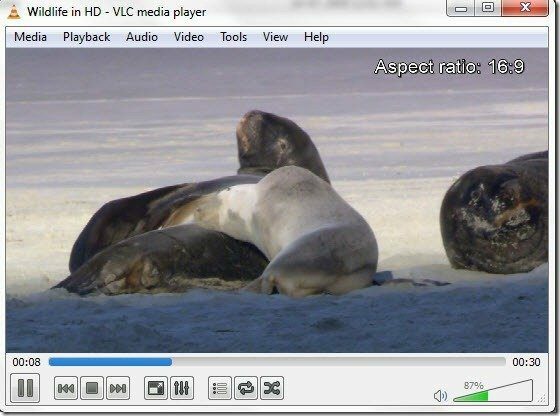
יחס גובה-רוחב במילים פשוטות הוא יחס הרוחב לגובה של הסרטון. כאשר אתה להפעיל סרטון, הוא לא יתאים אוטומטית לחלון שלך, ולפיכך תצטרך לנסות מספר יחסי רוחב-גובה זמינים מוגדרים מראש כדי להוציא את המיטב. שימוש בתפריט ההקשר למחזור יחס גובה-רוחב יכול להיות ממש זמן לדבר. פשוט לחץ על כפתור A במקלדת כדי לעשות זאת במהירות.
4. Z כדי לשנות מצב זום


באמצעות Z תוכלו להגדיל ולהרחיק במהירות את הסרטון במצב חלון. הוא נע בין רבע, חצי, מקורי וכפול.
תקנה את מקלדת קווית של מיקרוסופט מאמזון, אם עדיין לא עשית זאת.5. Alt+Left/Alt+Right כדי להריץ קדימה איטי
רוצה לדלג על כמה שניות על הסרטון? כל שעליך לעשות הוא ללחוץ על כפתור Alt יחד עם מקש הכיוון אליו אתה רוצה לדלג (ימינה עבור קדימה ושמאלה כדי לחזור אחורה). כל אירוע מפתח ידלג 10 שניות של הסרטון שלך.
6. Ctrl+שמאל/Ctrl+ימין כדי להריץ קדימה בינוני
לדלג דקה בסרטון, החלף את מקש Alt במקש הקיצור שלמעלה במקש Ctrl.
7. Ctrl+Alt+שמאל/Ctrl+Alt+ימין = הרצה קדימה ארוכה
אם השניות והדקה לא מספיק ארוכות, פשוט שלבו את שניהם, את מקש Alt ומקש Ctrl יחד עם כפתור הכיוון כדי לדלג על 5 דקות מהסרטון. ובכן, זה הארוך ביותר שאתה יכול לקבל באמצעות קיצור הדרך, יותר מזה, ותצטרך להשתמש בסרגל החיפוש.
הערה: אנשים שמשתמשים בכרטיס גרפי של Intel HD עשויים לרצות להשבית את מקש החם הגלובלי של הכרטיסים שלהם לפני השימוש בקיצור הדרך שלמעלה. לא עשיתי את זה, והמסך שלי התהפך.
8. Ctrl+Up/Ctrl+Down כדי להגביר או להפחית את עוצמת הקול
כדי להקטין או להגביר את עוצמת הקול של הסרטון, פשוט הקש על מקש Ctrl והשתמש במקשי הכיוון למעלה ולמטה. תמיד קל יותר להשתמש במקש הקיצור שהוזכר מאשר לחפש את לחצן עוצמת הקול. אם המחשב הנייד שלך מצויד בלחצן של פונקציית עוצמת קול מהירה, אתה יכול להשתמש בהם ישירות כדי לשלוט בעוצמת הקול של מכשיר Windows.
9. M כדי להשתיק
אין הרבה מה לומר על זה. לחיצה על הלחצן M תשתיק או תבטל את ההשתקה של הסרטון שלך.
10. CTRL + E כדי לכוונן אפקטי אודיו/וידאו

בזמן הפעלת סרטון או האזנה לשיר, אם בכלל תרצו להתאים את אפקטי האודיו או הווידאו כמו אקולייזר, ניגודי צבעים וכו'. לחיצה על כפתור Ctrl יחד עם E תביא לחלון אפקטי אודיו/וידאו.
11. T להצגת זמן (נותר וחלף)

במצב חלון, אתה יכול פשוט להסתכל בסרגל החיפוש כדי לקבל מידע לגבי זמן הווידאו שחלף והנותר. אם אתה רוצה לדעת את הזמן הנותר או שחלף של הסרטון במצב מסך מלא, פשוט לחץ על כפתור T כדי לקבל מידע בן שלוש שניות בפינה הימנית העליונה של הסרטון.
12. +/- כדי לשחק מהר יותר/לאט יותר
אם אתה רוצה לצפות בסרטונים שלך במצב אדרנלין או כדור זמן (אם אתה לא גיימר, כנראה לא מבין את זה), לחיצה על כפתור המינוס (-) תאט את מהירות הפעלת הווידאו שלך, והפלוס (+) יגדל זה.
13. N/P = הפעל את הבא ברשימה/הפעל את הקודם ברשימה
אם יש לך מספר רצועות בפלייליסט שלך אתה יכול פשוט ללחוץ על N או P כדי להפעיל את המדיה הבאה או הקודמת בהתאמה.
14. S כדי לעצור את ההשמעה
אם לא אהבתם את הסרטון או שעלתה עבודה דחופה, לחצו על כפתור S כדי לעצור את הסרטון. אם אתה במצב מסך מלא, הסרטון שלך יופסק, ו-VLC יחזור למצב חלון.
15. Ctrl+H כדי להסתיר/להסתיר פקדים

איזה מהבאים לעיל גילית היום? באילו מהם אתה צפוי להשתמש בתדירות הגבוהה ביותר מעתה ואילך? יש קיצורי דרך מגניבים שפספסנו? תגיד לנו!
אהבתם את המאמר? אז תאהב את הספר האלקטרוני שלנו ב-VLC
הנה הקישור, תבדוק: המדריך האולטימטיבי לנגן המדיה של VLC.
עודכן לאחרונה ב-03 בפברואר, 2022
המאמר לעיל עשוי להכיל קישורי שותפים שעוזרים לתמוך ב-Guiding Tech. עם זאת, זה לא משפיע על שלמות העריכה שלנו. התוכן נשאר חסר פניות ואותנטי.



